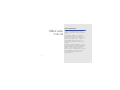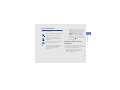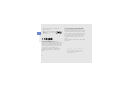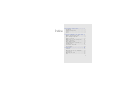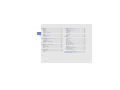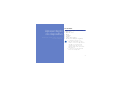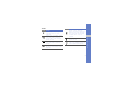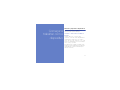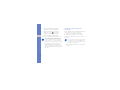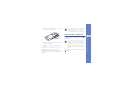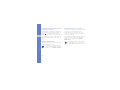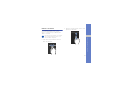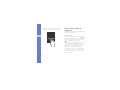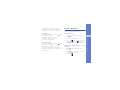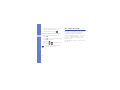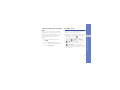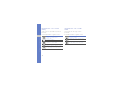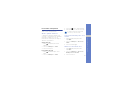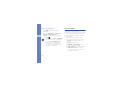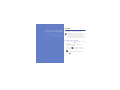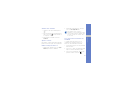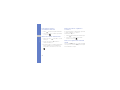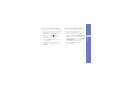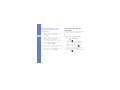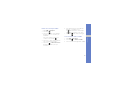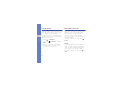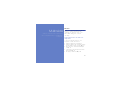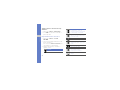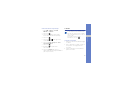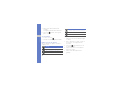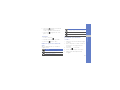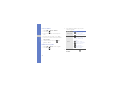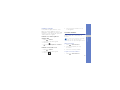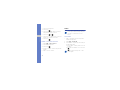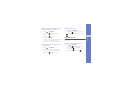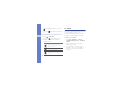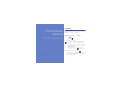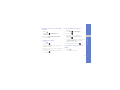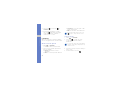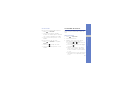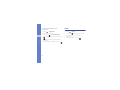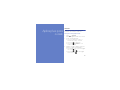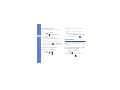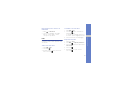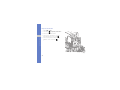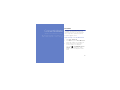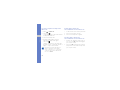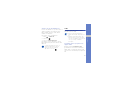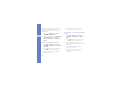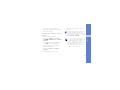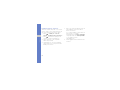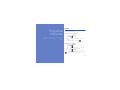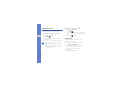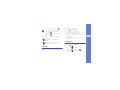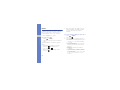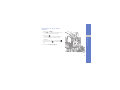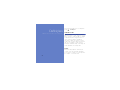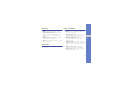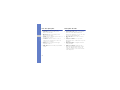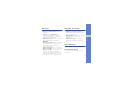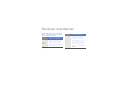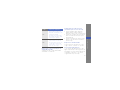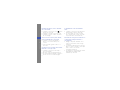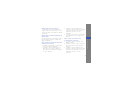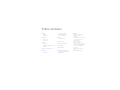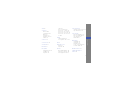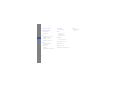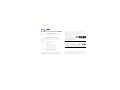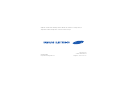Samsung GT-I6410 Manual do usuário
- Categoria
- Comprimidos
- Tipo
- Manual do usuário

Vodafone 360 Samsung M1
Manual do utilizador

ii
Utilizar este
manual
Leia-me primeiro!
Se necessitar de informação, instruções e
sugestões para saber mais acerca do seu
dispositivo, pode utilizar o manual de utilizador
online.
Este manual do utilizador foi especialmente
elaborado para o ajudar com as funções e
características do dispositivo. O manual contém
informações completas sobre o software e
funcionalidades da Samsung, bem como
sugestões para a utilização e manutenção do
dispositivo.
Encontrará o manual do utilizador no formato
Adobe Acrobat (.pdf) no site da Samsung. Pode
também visualizar o guia online ou transferir e
imprimir o ficheiro se tal preferir. Para ler o
ficheiro, tem de ter o Adobe Reader ou o Adobe
Acrobat instalado. Pode transferir o Adobe
Reader gratuitamente no site da Adobe
(www.adobe.com).

iii
Utilizar este manual
Ícones informativos
Antes de iniciar, familiarize-se com os ícones que
irá encontrar neste guia:
Direitos de autor e marcas
comerciais
Os direitos de todas as tecnologias e produtos
que constituem este dispositivo são propriedade
dos seus respectivos proprietários
:
Aviso
—situações passíveis de causar
ferimentos ao próprio ou a terceiros
Atenção
—situações passíveis de
causar danos ao dispositivo ou a outro
equipamento
Nota
—notas, sugestões de utilização
ou informações adicionais
X
Consulte
—páginas com informações
relacionadas; por exemplo:
X
p. 12
(representa referência para
a página 12)
→
Seguido por
—a ordem de opções ou
menus que necessita de seleccionar
para realizar um passo; por exemplo:
Na vista Aplicações, seleccione
Definições
→
Perfis
(representa
Definições
, seguido por
Perfis
)
[ ]
Parêntesis rectos
—teclas do telefone;
por exemplo: [ ] (representa a tecla de
Ligar/Desligar)
• Bluetooth
®
é uma marca registada da
Bluetooth SIG, Inc. em todo o mundo—
Bluetooth QD ID: B015726.

iv
Utilizar este manual
ACERCA DO VÍDEO DIVX: DivX
®
é um
formato de vídeo digital criado pela DivX, Inc. Este
dispositivo é um dispositivo DivX Certified oficial
que reproduz vídeo DivX. Para mais informações
e obter ferramentas de software para converter
os seus ficheiros em vídeo DivX, visite
www.divx.com. Dispositivos certificados para
reproduzir vídeo DivX
®
no perfil de Mobile
Theater.
ACERCA DO DIVX VIDEO-ON-DEMAND:
Este dispositivo DivX
®
Certified terá de ser
registado para poder reproduzir conteúdos DivX
Video-on-Demand (VOD). Para gerar o código de
registo, consulte a secção de DivX VOD no menu
de configuração do dispositivo. Para efectuar o
processo de registo e obter mais informações
sobre DivX VOD, visite vod.divx.com com este
código.
DivX Certified para a reprodução de vídeo DivX
®
até 320x240
• Java™ é uma marca comercial da Sun
Microsystems, Inc.
•DivX
®
é uma marca registada
da DivX, Inc. e é usada sob
licença.
Pat. 7.295.673
LiMo e o design de estrela são marcas
comerciais da Limo Foundation Inc. e são
usadas sob permissão.

v
Índice
Apresentação do dispositivo .................. 1
Desembalar ................................................ 1
Esquema do dispositivo .............................. 2
Teclas ......................................................... 3
Ícones ........................................................ 4
Começar a trabalhar com o dispositivo . 5
Montar e preparar o dispositivo .................. 5
Ligar e desligar o dispositivo ....................... 9
Utilizar o ecrã táctil ................................... 11
Mudar entre os modos do dispositivo ....... 12
Aceder a aplicações ................................. 13
Abrir a barra de estado ............................. 14
Transferir aplicações a partir da Loja ........ 15
Introduzir texto ......................................... 15
Personalizar o dispositivo ......................... 17
Procurar dados ........................................ 18
Comunicação ......................................... 20
Telefonar .................................................. 20
Mensagens de texto e de multimédia ....... 24
Correio de voz .......................................... 26
Mensagens de e-mail ............................... 26
Chat ......................................................... 26

vi
Índice
Multimédia .............................................. 27
Música ...................................................... 27
Câmara .................................................... 29
Galeria ...................................................... 33
Os meus ficheiros ..................................... 35
Rádio ........................................................ 36
Gravador de voz ....................................... 37
PC Studio ................................................. 38
Produtividade pessoal ........................... 40
Contactos ................................................. 40
Calendário ................................................ 42
Visualizador de ficheiros ............................ 43
Notas ....................................................... 44
Aplicações para a web ........................... 45
Internet ..................................................... 45
Leitor de Web ........................................... 46
RSS .......................................................... 47
Conectividade ........................................ 49
Bluetooth .................................................. 49
USB .......................................................... 51
Programas adicionais ............................ 55
Alarme ...................................................... 55
Relógio Universal ...................................... 56
Calculadora .............................................. 56
Unidades .................................................. 57
Cronómetro .............................................. 57
Mapas ...................................................... 58
Definições .............................................. 60
Vodafone 360 ........................................... 60
Perfis ........................................................ 60
Visor e luz ................................................. 61
Data e hora .............................................. 61
Def. do telefone ........................................ 61
Def. das aplicações .................................. 62
Definições de rede .................................... 62
Segurança ................................................ 63
Definições da memória ............................. 63
Repor definições ...................................... 63
Licença open source ................................ 63
Resolução de problemas ........................ a
Índice remissivo ....................................... e

1
Apresentação
do dispositivo
Nesta secção, conheça o aspecto, as teclas e os
ícones do seu dispositivo.
Desembalar
Verifique, na embalagem, a existência dos
seguintes itens:
• Dispositivo móvel
•Bateria
• Carregador
• Auricular
• Cabo de dados para PC
• Informações de utilização e segurança
• Os elementos fornecidos com o
dispositivo podem variar consoante o
software e os acessórios disponíveis na
sua região ou oferecidos pela sua
operadora. Pode obter acessórios
adicionais através de um representante
Samsung local.
• Os acessórios fornecidos funcionam
melhor com este dispositivo.

2
Apresentação do dispositivo
Esquema do dispositivo
A parte da frente do seu dispositivo inclui as
seguintes teclas e funcionalidades:
A parte de trás do seu dispositivo inclui as
seguintes teclas e funcionalidades
:
Microfone
Tecla de volume
Tecla de
Linha de
Tempo
Entrada
multifunções
Tecla de ligar/
desligar
Objectiva frontal
da câmara para
chamadas de
vídeo
Auscultador
Ecrã táctil
Tecla Apps
Tecla
People
Sensor de
Proximidade/
Luz
Microfone para a
função de altifalante
Tecla de
Pesquisa
Objectiva
traseira da
câmara
Tecla
Câmara
Altifalante
Tampa da
bateria
Antena
interna

3
Apresentação do dispositivo
Teclas
Tecla Função
Ligar e desligar o dispositivo (premir
sem soltar); activar o modo de
Suspensão
Permite aceder à vista Diário; mudar
entre a vista de lista e a vista de
mosaico; abrir o ecrã de marcação
(premir sem soltar)
Permite aceder à vista People; mudar
entre a vista de lista e a vista de
mosaico
Permite aceder à vista Aplicações;
alterna entre a vista de lista e a vista
de grelha
Ajustar o volume do dispositivo;
activar ou desactivar o perfil silencioso
(prima a tecla de Volume para baixo
sem soltar); durante uma chamada
recebida, silenciar o toque de
chamada
Iniciar as aplicações de pesquisa
(premir sem soltar)
Permite ligar a câmara (premir sem
soltar); no modo Câmara, permite tirar
uma fotografia ou gravar um vídeo
Tecla Função

4
Apresentação do dispositivo
Ícones
Conheça os ícones que aparecem no visor.
Ícone Definição
Intensidade do sinal
Rede GPRS ligada
Rede EDGE ligada
Rede UMTS ligada
Rede HSDPA ligada
GPS ligado
A navegar na Web
Ligado a uma página Web segura
Alarme activado
Nova mensagem SMS
Nova mensagem MMS
Nova mensagem de correio de voz
Nova mensagem de e-mail
Desvio de chamadas activado
Roaming (fora da área normal de
serviço)
Rádio ligado
Bluetooth activado
Ligado ao PC
Cartão de memória inserido
Nível de carga da bateria
Ícone Definição

5
Começar a
trabalhar com o
dispositivo
Montar e preparar o dispositivo
Comece por montar e configurar o seu
telemóvel para a primeira utilização.
Instalar o cartão SIM ou USIM e a
bateria
Quando subscreve o serviço de uma
operadora, recebe um cartão SIM (Módulo de
Identificação do Subscritor) com os dados
sobre o tipo de serviço subscrito, como o PIN
(número de identificação pessoal) e quaisquer
outros serviços opcionais.
Para utilizar serviços UMTS ou HSDPA, pode
adquirir um cartão USIM (Universal Subscriber
Identity Module, módulo de identificação de
subscritor universal).

6
Começar a trabalhar com o dispositivo
Para instalar o cartão SIM ou USIM e a bateria,
1. Retire a tampa da bateria.
2. Insira o cartão SIM ou USIM.
Se o dispositivo estiver ligado, prima sem
soltar [ ] para desligá-lo.
• Coloque o cartão SIM ou USIM no
telemóvel com os contactos dourados
voltados para baixo.
• Sem um cartão SIM ou USIM inserido,
pode utilizar os serviços offline e alguns
menus do seu dispositivo.

7
Começar a trabalhar com o dispositivo
3. Insira a bateria.
4. Volte a colocar a tampa da bateria.
Carregar a bateria
Carregue a bateria antes de utilizar o telemóvel
pela primeira vez.
1. Abra a tampa da entrada multifunções na
parte lateral do dispositivo.
2. Ligue a extremidade pequena do
carregador à entrada multifunções.
Uma ligação incorrecta do carregador pode
danificar gravemente o dispositivo.
Quaisquer danos resultantes de um
manuseamento inadequado não estão
abrangidos pela garantia.
Com o triângulo
virado para cima

8
Começar a trabalhar com o dispositivo
3. Ligue a extremidade mais larga do
carregador a uma tomada eléctrica.
4. Quando a bateria estiver totalmente
carregada (o ícone
fica estável),
desligue o carregador da tomada.
5. Retire o carregador do dispositivo.
6. Feche a tampa da entrada multifunções.
Inserir um cartão de memória
(opcional)
Para armazenar ficheiros multimédia adicionais,
tem de inserir um cartão de memória.
O dispositivo aceita cartões de memória
microSD™
ou microSDHC™ até 16 GB
(consoante o fabricante e o tipo de cartão de
memória).
1. Retire a tampa da bateria e posteriormente
mesma.
Acerca do indicador de bateria fraca
Quando a bateria está fraca, o dispositivo
emite sons de aviso e uma mensagem de
bateria fraca. Ao mesmo tempo, o ícone da
bateria apresenta-se vazio e a piscar. Se a
carga da bateria ficar demasiado fraca, o
dispositivo desligar-se-á automaticamente.
Carregue a bateria para continuar a utilizar o
dispositivo.
Formatar o cartão de memória num PC pode
causar problemas de incompatibilidade com
o seu dispositivo. Só deve formatar o cartão
de memória no dispositivo.

9
Começar a trabalhar com o dispositivo
2. Insira um cartão de memória com o lado da
etiqueta virado para baixo.
3. Encaixe o cartão de memória na ranhura
até ouvir um clique.
4. Volte a colocar a bateria e a tampa da
bateria.
Para remover o cartão de memória, remova a
tampa da bateria e a bateria, prima-a
cuidadosamente até ela sair do dispositivo e,
em seguida, retire o cartão de memória da
ranhura.
Ligar e desligar o dispositivo
Para ligar o dispositivo, prima sem soltar [ ].
O dispositivo ligar-se-á automaticamente à
rede celular.
Para desligar o dispositivo, prima novamente
[ ] sem soltar.
Não remova o cartão de memória durante a
transmissão de dados. Caso contrário
poderá danificar o cartão, e os dados
poderão ser eliminados ou ficar danificados.
O Vodafone 360 fornece serviços Internet
alargados que lhe permitem comunicar e
interagir com as pessoas e o mundo em seu
redor. Primeiro tem de iniciar sessão no
Vodafone 360. Se ainda não tiver uma conta
Vodafone 360, inscreva-se para criar uma
conta.

10
Começar a trabalhar com o dispositivo
Permite bloquear ou desbloquear o
ecrã táctil e as teclas
Pode bloquear o ecrã táctil e as teclas para
evitar quaisquer operações indesejadas. Se
premir [
], o dispositivo activa o modo de
Suspensão e bloqueia o ecrã táctil e as teclas.
Para desbloquear, arraste o dedo desde a
parte inferior esquerda até ao lado direito do
ecrã.
Activar o perfil Reuniao
Para silenciar o tom de toque, prima tecla de
Volume para baixo sem soltar.
Desactivar as funções sem fios
Ao desactivar as funções sem fios, pode utilizar
os serviços do seu dispositivo que não
dependem da rede, em áreas onde estes
serviços sem fios são proibidos, por exemplo,
em aviões e hospitais.
Para desactivar as funções sem fios, toque na
parte superior do ecrã para abrir a barra de
estado e, em seguida, toque em
Perfis →
Modo de voo
.
Pode também tocar na parte superior do
ecrã para abrir a barra de estado e, em
seguida, seleccionar
Perfis
→
Reunião
.
Siga todas as indicações e avisos afixados
pelas entidades oficiais em áreas onde é
proibida a utilização de dispositivos sem fios.

11
Começar a trabalhar com o dispositivo
Utilizar o ecrã táctil
O ecrã táctil do seu dispositivo permite
seleccionar facilmente itens ou executar
funções. Conheça as acções básicas para
utilizar o ecrã táctil.
• Toque num ícone para abrir um menu ou
iniciar uma aplicação.
• Para percorrer listas verticais, arraste o dedo
para cima ou para baixo.
Para um melhor desempenho do ecrã táctil,
remova a película de protecção do ecrã
antes de utilizar o dispositivo.

12
Começar a trabalhar com o dispositivo
• Para percorrer listas horizontais, arraste o
dedo para a esquerda ou para a direita.
Mudar entre os modos do
dispositivo
O dispositivo tem três modos; vista Diário, vista
People e vista Aplicações.
Vista People
A partir de um qualquer ecrã, prima [ ] para
passar para a vista People. Os seus contactos
aparecem em vista 3D. Se premir novamente
[
], a vista muda para o modo 2D.
A vista de Pessoas mostra todos os cartões de
contacto guardados juntamente com as
fotografias de perfil e actualizações de estado.
Pode gerir os cartões dos contactos por
grupos e procurar contactos.
X
p. 40
Se tiver iniciado sessão no Vodafone 360,
pode convidar contactos do Vodafone 360
para a sua rede pessoal e comunicar com os
mesmos facilmente.

13
Começar a trabalhar com o dispositivo
Pode partilhar o seu estado de presença e
dados sobre a sua localização, partilhar
fotografias e conversar com os seus contactos.
Vista Diário
A partir de um qualquer ecrã, prima [ ] para
passar para a vista Diário.
O dispositivo grava um histórico das
chamadas, mensagens e outras
comunicações na vista Diário.
Vista Aplicações
A partir de um qualquer ecrã, prima [ ] para
passar para a vista Aplicações.
A vista Aplicações permite o acesso às
aplicações e funcionalidades disponíveis no
dispositivo. Pode alternar entre a vista de lista e
a vista de grelha.
Aceder a aplicações
Saiba como aceder às aplicações do seu
dispositivo a partir da vista Aplicações.
Abrir aplicações
1. Prima [ ] para passar para a vista
Aplicações.
2. Seleccione uma aplicação.
3. Seleccione para voltar ao ecrã anterior;
prima [ ] o seleccione para fechar a
aplicação actual e voltar à vista Aplicações
Alterar a localização de um ícone de
aplicação
1. Prima [ ] para passar para a vista
Aplicações.
2. Prima [ ] novamente para aceder à vista
de grelha (se necessário).
3. Seleccione .

14
Começar a trabalhar com o dispositivo
4. Toque sem soltar num ícone, e arraste-o
para a localização pretendida
5. Quando terminar, seleccione .
Remover aplicações transferidas
1. Prima [ ] para passar para a vista
Aplicações.
2. Prima [ ] novamente para aceder à vista
de lista (se necessário).
3. Seleccione .
4. Seleccione o junto à aplicação que
pretende desinstalar.
Abrir a barra de estado
A barra de estado apresenta também o estado
das aplicações actualmente em execução, tais
como leitores de música, notificações de
chamadas perdidas, novas mensagens, ou
eventos de calendário perdidos e outros alertas
de eventos. Pode também abrir o ecrã de
marcação ou alterar o perfil do telemóvel na
barra de estado.
Para abrir a barra de estado, toque na parte de
cima do ecrã.
Não é possível desinstalar as aplicações
predefinidas do dispositivo.
A página está carregando ...
A página está carregando ...
A página está carregando ...
A página está carregando ...
A página está carregando ...
A página está carregando ...
A página está carregando ...
A página está carregando ...
A página está carregando ...
A página está carregando ...
A página está carregando ...
A página está carregando ...
A página está carregando ...
A página está carregando ...
A página está carregando ...
A página está carregando ...
A página está carregando ...
A página está carregando ...
A página está carregando ...
A página está carregando ...
A página está carregando ...
A página está carregando ...
A página está carregando ...
A página está carregando ...
A página está carregando ...
A página está carregando ...
A página está carregando ...
A página está carregando ...
A página está carregando ...
A página está carregando ...
A página está carregando ...
A página está carregando ...
A página está carregando ...
A página está carregando ...
A página está carregando ...
A página está carregando ...
A página está carregando ...
A página está carregando ...
A página está carregando ...
A página está carregando ...
A página está carregando ...
A página está carregando ...
A página está carregando ...
A página está carregando ...
A página está carregando ...
A página está carregando ...
A página está carregando ...
A página está carregando ...
A página está carregando ...
A página está carregando ...
A página está carregando ...
A página está carregando ...
A página está carregando ...
A página está carregando ...
A página está carregando ...
A página está carregando ...
A página está carregando ...
A página está carregando ...
-
 1
1
-
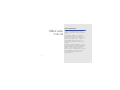 2
2
-
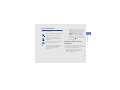 3
3
-
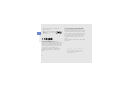 4
4
-
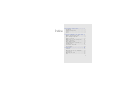 5
5
-
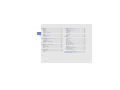 6
6
-
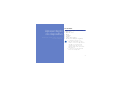 7
7
-
 8
8
-
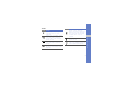 9
9
-
 10
10
-
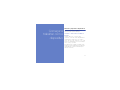 11
11
-
 12
12
-
 13
13
-
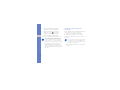 14
14
-
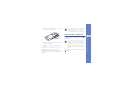 15
15
-
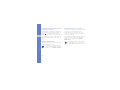 16
16
-
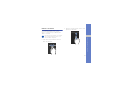 17
17
-
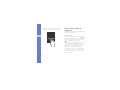 18
18
-
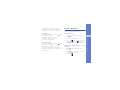 19
19
-
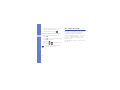 20
20
-
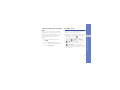 21
21
-
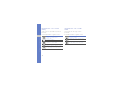 22
22
-
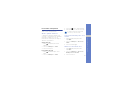 23
23
-
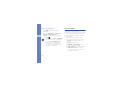 24
24
-
 25
25
-
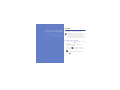 26
26
-
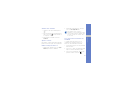 27
27
-
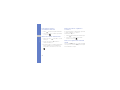 28
28
-
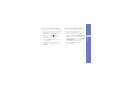 29
29
-
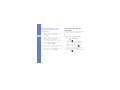 30
30
-
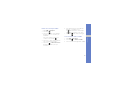 31
31
-
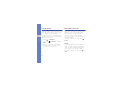 32
32
-
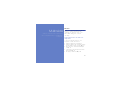 33
33
-
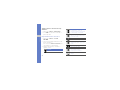 34
34
-
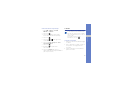 35
35
-
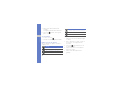 36
36
-
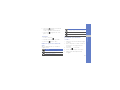 37
37
-
 38
38
-
 39
39
-
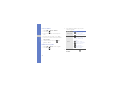 40
40
-
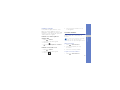 41
41
-
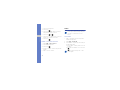 42
42
-
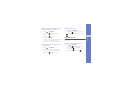 43
43
-
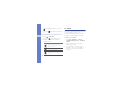 44
44
-
 45
45
-
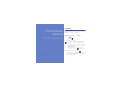 46
46
-
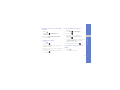 47
47
-
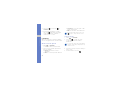 48
48
-
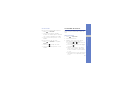 49
49
-
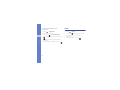 50
50
-
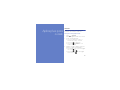 51
51
-
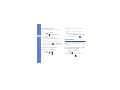 52
52
-
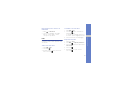 53
53
-
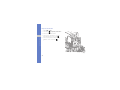 54
54
-
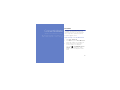 55
55
-
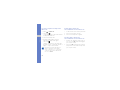 56
56
-
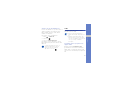 57
57
-
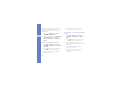 58
58
-
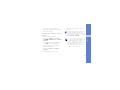 59
59
-
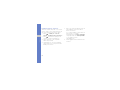 60
60
-
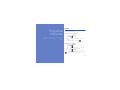 61
61
-
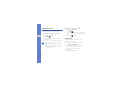 62
62
-
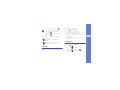 63
63
-
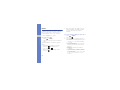 64
64
-
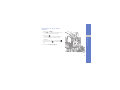 65
65
-
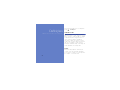 66
66
-
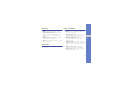 67
67
-
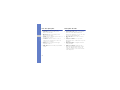 68
68
-
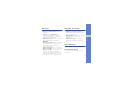 69
69
-
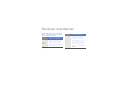 70
70
-
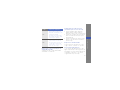 71
71
-
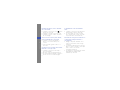 72
72
-
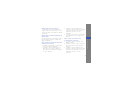 73
73
-
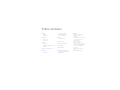 74
74
-
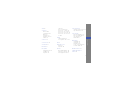 75
75
-
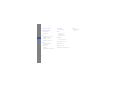 76
76
-
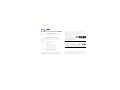 77
77
-
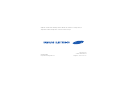 78
78
Samsung GT-I6410 Manual do usuário
- Categoria
- Comprimidos
- Tipo
- Manual do usuário